VRAY体积光特效讲解-相关文章
用VR渲染出体积光、体积光焦散和光晕效果 阴影贴图效果

其实VRay早在SP4就可以做体积光和环境雾效果了,只是大家不常用,而光晕这个功能却是在VR2.0之后才有的新功能,可以制作出非常漂亮的光晕和光晕的散射效果,非常强大,下面介绍一下这两个效果的制作方法。
注意:要保证你的VR是2.0版本,否则不能渲染出光晕效果,做出体积光和体积光焦散效果要保证你的VR是1.5SP4以上的版本)1、先建立一个场景如图:2、VR球体要给一个折射材质,勾选影响阴影,其他相关参数如图:3.再按快捷键“8”调出MAX环境面板,在环境里调入VR雾环境效果如图:第一个参数是雾颜色,一般默认就好;第二个参数是雾距离,距离越小雾越浓,数值越大,效果相反;subdivs则是雾的细分,参数越高雾越细腻,越低则相反,一般我只采用40-50就可以了,机器好的还可以更高。
4、环境面板拉到下面,会看到这个如图:这个是添加灯光的,被添加的灯光才能打出体积光的效果。
点击Add,逐次添加需要体积光的灯光。
然后大家再渲染看一下是不是有体积光的效果了。
5、体积光焦散效果:首先要打开焦散面板,开启焦散,参数如图:6、然后选中你想要产生体积光焦散的灯光,右键属性,提高焦散细分,参数如图不建议开到太高,一般情况下不做特殊效果时候是不会用到这个选项的。
然后再渲染看下,就出现漂亮的体积光焦散的效果了。
7、光晕效果:到“效果面板”里,添加“Vray Lens Effects“光晕特效,参数如图:其实这个光晕里的设置我只讲解一下“眩光—Glare”。
一般需要打VR物理相机才能使用“从摄像机参数—Form camera parameters”,也就是我选中的第一个红框,当你选中这个后,发现下面的那个“开启衍射—Turn on diffranction”才能开启,才能够模拟真实中镜头眩光的效果,Size越大,眩光的范伟愈大,上面的Weight愈大,效果越强烈,一般只需调整Size就可以了。
光圈“f-number”越大,光晕效果也越大,后面的参数是产生光晕的光芒的数量,大家可以自己实验调整熟悉一下。
vray材质的渲染全参数,3D vray灯光调节
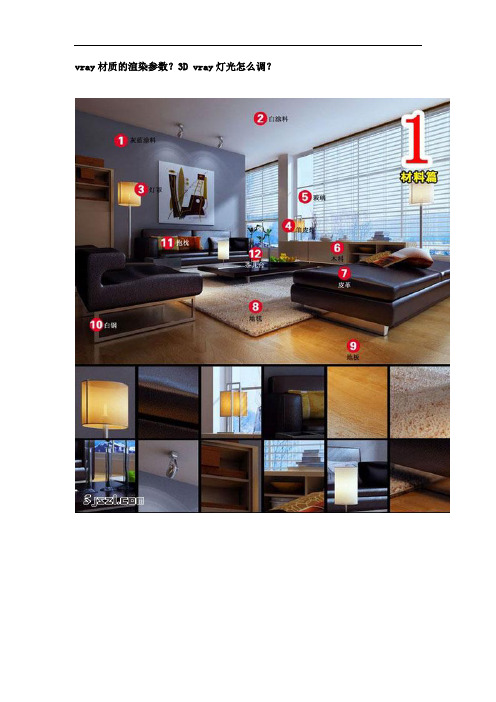
vray材质的渲染参数?3D vray灯光怎么调?白色墙面:白色-245 反射23 高光 0.25 去掉反射[让他只有高光没有反射] —————————————铝合金:漫射 124 反射 86 高光0.7 光泽度0.75 反射细分25 BRDF[各向异性] WARD[沃德] —————————————地板:反射贴图里放置FALLOFF[衰减] 在衰减类型里为Fresnel[菲湦耳]上面色表示为离相机比较近的颜色亮度为20 饱和度为255 色调为151下面色表示为离相机比较远的颜色亮度为60 饱和度为102 色调为150Fresnel[菲湦耳]参数的折射率为1.1(最高是20值越小衰减越剧烈)高光:0.45 光泽度:0.45 反射细分:10(反射不强细分不用给很高)凹凸为10加上贴图,—————————————布纹材质:在漫反射贴图里加上FALLOFF[衰减] 上为贴图在下面设材质为亮度255的色彩,色调自定,在反射设置反射为16 [在选项里去掉跟踪反射][让他只有高光没有反射] 反射高光光泽度为30.5加上凹凸,其它不变—————————————-木纹材质漫反射加入木纹贴图,反射贴图里放置FALLOFF[衰减] 在衰减类型里为Fresnel[菲湦耳] 上为近,亮度值为0 远处的亮度值为230 带点蓝色,衰减强度为1.6[默认]反射高光光泽度为0.8[高光大小] 光泽度为0.85[模糊值] 细分高点给15加入凹凸贴图,强度10左右——————————————亮光不锈钢材质漫反射为黑色[0]{增强对比} 反射为浅蓝色[亮度198 色调155 保和22]反射高光光泽度为0.8[高光大小] 光泽度为0.9[模糊值] 细分高点给15 要做拉丝效果就在凹凸加入贴图,—————————————–亚光不锈钢材质漫反射为黑色[0]{增强对比} 反射为浅蓝色[亮度205 色调154 保和16]反射高光光泽度为0.75[高光大小] 光泽度为0.83[模糊值] 细分高点给30 要做拉丝效果就在凹凸加入贴图,——————————————皮革材质反射贴图里放置FALLOFF[衰减] 在衰减类型里为Fresnel[菲湦耳]两个材质全加上凹凸贴图上为近,亮度值为0 强度为5 远处的亮度值为29 强度为25,衰减强度为15反射高光光泽度为0.67[高光大小] 光泽度为0.71[模糊值] 细分高点给20凹凸加入贴图[值在35左右]——————————————漆材质反射为浅蓝色[亮度15 反射高光光泽度为0.88[高光大小] 光泽度为1[模糊值] 细分8——————————————半透明材质折射为[亮度]50 光泽度为0.8[模糊值] 细分20 钩上影响阴影。
vray渲染参数及灯光设置剖析

测试渲染就用 VR 的默认渲染就可以了。
效果图渲染参数设置如下:VR 缓冲帧启用 , 去掉渲染到内存帧,使用 3D 默认分辨率。
全局开关里只需要去掉默认灯光的选项。
图像采样里:图像采样器类型:自适应准蒙特卡洛。
抗锯齿:选择 M 开头那个。
参数不变。
多的自适应准蒙特卡洛里参数也不变。
一般都是 1 4。
间接照明:开。
默认的勾选折射,千万不要点反射。
1次反弹下拉用发光贴图 2次用灯光缓冲 .灯光缓冲:细分:1000 进程 4采样大小 0.02,勾选显示计算状态 . 其他默认散焦:关闭环境:全局光开关,只勾选第一个。
RQMC :适应数量 :0.85 噪波:0.001 最小采样值 20 其他默认颜色映射 :线性倍增:三项全部 2.3 勾选后边的 " 子项亮度输出 " 和 " 亮度背景 " 还有 " 影响背景 ".其他默认。
到此一个适应大多效果图的渲染器设置完成。
PS :要根据不同的场景,环境,材质,灯光等等使用不同的渲染参数,以前见很多新手都套用别人的参数,这是极其错误的, 要真正理解各个参数的含义, 就要多多的学习,彻底理解这些参数的物理含义。
一般在建模的时候尽可能的减少模型面数 .质量永远与时间成正相关!!!1、减小扫图采样2、减小灯光采样3、用最小图片出图4、全局光用最低的参数!!!!下面是经验参数:1、木地板模糊反射 0.85 和 3,反射次数调为 12、最终光子图的 IM 参数 rate-3/0,Clr threshold=0.2,Nrmthreshold=0.2,HS=50,IS=203、用 vr 灯模拟天光是勾上 sotre with irradiancemap 速度会快点4、算好光子图以后再加对场景影响不大的灯5、关了辅助灯计算光子图,要正式渲染时再打开,若想效果更好点可以打个低亮度的 vr 灯模拟光子反弹效果此主题相关图片如下:这个图跑光子 36分钟, 渲染 24分钟, 机器配制 Atholn 2200+/1024Ram,图大小600x366。
第3章 vRay灯光剖析

• 3.1.2 强度选项组
• “模式”:通过颜色和温度两种模式设 置灯光颜色。
• 3.1.2 强度选项组
• “颜色”:设置灯光颜色。(倍增)值 越高,灯光的亮度越强。
• 3.1.2 强度选项组
• “颜色”:设置灯光颜色。(倍增)值 越高,灯光的亮度越强。
3.1.3 大小选项组
• 该选项组用于设置灯光的尺寸,当为 “平面”类型时,可以设置灯光的“半 长”和“半宽”,相当于长方形的长和 宽;当为“球状”类型时,可以设置球 体的“半径”;当为“穹顶”类型时, 无尺寸可设置。当为“网格”类型时, 可以设置U、V、W大小。
3.4 VR物理环境灯光
• VR物理环境灯光功能类似标准灯光中的 天空,可以模仿日光照射,并且可以设 置天空的颜色或天空指定贴图。
颜色:黄色 强度为1
添加平铺贴图 (选打开)
倍增:100
倍增:10
3.3 VRayIES
• VRayIES是一个V型射线特定光 源插件,可以加载IES灯光,与 3ds Max中的光度学中的灯光类 似,但专门优化的V型射线比通 常的要快。
• 激活:VRayIES的开启,关闭。勾选“目标”使得 VRayIE灯光有目标点,可以方便的调节灯光的方向。 单击“目标”下面的按钮,可以加载广域网文件。 • 中止:控制着VRayIE灯光影响的结束值,当灯光由于 衰减亮度降低与设定的数字时,灯光效果将被忽略。 • 阴影偏移:用于设置阴影与产生阴影物体的距离,值 越大,阴影越偏向光源。 • 投影:控制VRayIE是否启用投影效果。 • 图形细分:控制灯光及投影的效果品质。 • 颜色模式:利用“颜色”和“温度”设置灯光的颜色。 • 功率:调整VRayIE灯光的强度。
(天光入口)主要控制是否将灯光作为室内天光入口处 的光源,勾选该复选框后,灯光的大部分参数将变的 不可用。
VRay简介与渲染参数解析
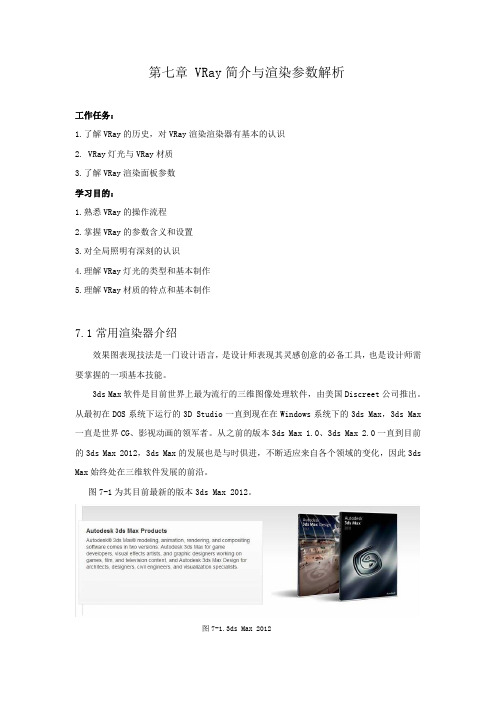
第七章 VRay简介与渲染参数解析工作任务:1.了解VRay的历史,对VRay渲染渲染器有基本的认识2. VRay灯光与VRay材质3.了解VRay渲染面板参数学习目的:1.熟悉VRay的操作流程2.掌握VRay的参数含义和设置3.对全局照明有深刻的认识4.理解VRay灯光的类型和基本制作5.理解VRay材质的特点和基本制作7.1常用渲染器介绍效果图表现技法是一门设计语言,是设计师表现其灵感创意的必备工具,也是设计师需要掌握的一项基本技能。
3ds Max软件是目前世界上最为流行的三维图像处理软件,由美国Discreet公司推出。
从最初在DOS系统下运行的3D Studio一直到现在在Windows系统下的3ds Max,3ds Max 一直是世界CG、影视动画的领军者。
从之前的版本3ds Max 1.0、3ds Max 2.0一直到目前的3ds Max 2012,3ds Max的发展也是与时俱进,不断适应来自各个领域的变化,因此3ds Max始终处在三维软件发展的前沿。
图7-1为其目前最新的版本3ds Max 2012。
图7-1.3ds Max 20123ds Max犹如一个大的容器,将建模、渲染、动画、影视后期融为一体,为客户提供一个多功能的操作平台,其最优秀最神奇的功能之一是其所支持的外挂模块。
从最早期的版本至今,外挂插件也随着3ds Max的发展而不断更新换代,功能操作也更加人性化。
而在中国的3ds Max插件市场上最引人注目的,莫过于渲染器插件系统了。
3ds Max中默认的渲染器系统先天不足,虽然用默认设置也可以做出逼真的效果,但是仍达不到影视照片集的效果,渲染器插件系统应运而生。
目前市场上最为流行的渲染插件系统有:VRay、Lightscape、Mentalray、Brazil、FinalRender、 Renderman、Maxwell等。
1.LightscapeLightscape是一种先进的光照模拟和可视化设计系统,用于对三维模型进行精确的光照模拟和灵活方便的可视化设计。
VRAY灯光介绍

辅助光:又称为补光。用一个聚光灯照射扇形反射面,以形成一种均匀的、非直射性的柔和光源,用它来填充阴影区以及被主体光遗漏的场景区域、调和明暗区域之间的反差,同时能形成景深与层次,而且这种广泛均匀布光的特性使它为场景打一层底色,定义了场景的基调。由于要达到柔和照明的效果,通常辅助光的亮度只有主体光的 50%-80% 。
MAX 中的灯光默认情况下并不进行投影,但是可以根据需要设定成投影或不投影。阴影的质量、强度甚至颜色都是可调整的。如果要正确表示透明或半透明物体的阴影,请使用光线追踪( RAYTRACE )阴影方式。在不投影的情况下, MAX 中的灯光是具有穿透性的,楼房五层的灯光尽管有楼板阻隔去也可以照亮一层的地板。非常有趣的是,如果把灯光的 “ 倍增器 ” ( MULTIPLIER )的值设置成负数,还可以产生吸光或负光的效果,可以产生某种颜色的补色效果(对与白色来说则是黑色)。在室内建筑效果图内通常来模拟光线分布不均匀的现象,或人为地把亮度大的物体表面 “ 照黑 ” 。如果动态变化灯光的亮度与倍增器的值,甚至还可以模拟闪电瞬间照明效果。 MAX 中灯光还有一个重要的功能是能够通过 “ 排除 ” ( EXCLUDE )功能来指定灯光对哪些物体或不对那些物体施加影响(照明与投影两个方面),从而优化渲染速度或创造特殊效果,学习者千万不可忽视。
第5讲VRay的灯光

2.2.1 VR_ 天空P207
? VR_天空实际不是灯光, VR_太阳和VR_天空 配合主要用来模拟日光的效果, VR_太阳随 着VR_天空的位置的变化而变化。
? 手设太阳节点:关闭:“VR_天空”参数随 “VR_太阳”自动匹配;打开:用户可以通 过太阳节点自主选光源。
? 太阳节点:可手动选择需要作为阳光使用的 光源。
2.4 VR_ 环境光
? VR_环境光和标准灯光下的天光类似,用于创 建光(不从一个特定的方向)。主要用来控制 整体环境的效果。(一般不用)
3.Vray 阴影
? 在3ds max标准灯光中,“Vray阴影”是其中的一种阴影 模式。在室内外包括产品等场景的渲染过程中,通常是将 3ds max的灯光设置为主光源,配合Vray阴影进行画面的 制作。
? 颜色:控制灯光的颜色。 ? 倍增器:设置灯光的照明强度,取不同的值有不同的
效果
(3 )大小
? 该选区主要用于设置灯光的尺寸。 ? 半长度:表示灯光的半长度。当选择平面类型时,灯光的实际长度是
“半长”的两倍,即如果“半长”的值为200,则则实际的尺寸为 400.选择穹顶模式时,“尺寸”选项不能设置。选择球体模式的时候 ,设置的是半径的尺寸。 ? 半宽度:表示灯光的半宽度,设置原理与半长度相同。 ? W向尺寸:目前该选项一直没有可采用的开启模式。
网格体:以一种网格为基础的灯光。
( 2 )亮度
? 单位:这是灯光亮度单位列表,里面提供了 5种模式: ? 默认(图像):VRay默认单位,依靠灯光的颜色和
亮度来控制灯光的强弱,如果忽略曝光类型的因素, 灯光色彩将是物体表面寿光的最终色彩。
? 光通量:简写成“Lm”,指反射光占光源总发光量的 比率值。
浅谈Vray渲染器在效果图中真实表现技巧
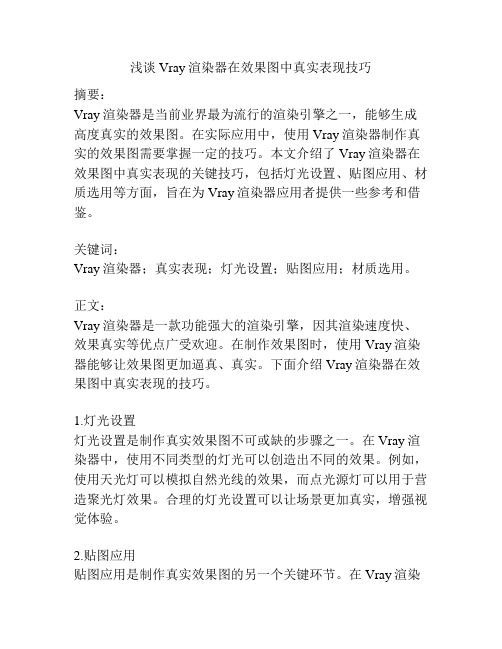
浅谈Vray渲染器在效果图中真实表现技巧摘要:Vray渲染器是当前业界最为流行的渲染引擎之一,能够生成高度真实的效果图。
在实际应用中,使用Vray渲染器制作真实的效果图需要掌握一定的技巧。
本文介绍了Vray渲染器在效果图中真实表现的关键技巧,包括灯光设置、贴图应用、材质选用等方面,旨在为Vray渲染器应用者提供一些参考和借鉴。
关键词:Vray渲染器;真实表现;灯光设置;贴图应用;材质选用。
正文:Vray渲染器是一款功能强大的渲染引擎,因其渲染速度快、效果真实等优点广受欢迎。
在制作效果图时,使用Vray渲染器能够让效果图更加逼真、真实。
下面介绍Vray渲染器在效果图中真实表现的技巧。
1.灯光设置灯光设置是制作真实效果图不可或缺的步骤之一。
在Vray渲染器中,使用不同类型的灯光可以创造出不同的效果。
例如,使用天光灯可以模拟自然光线的效果,而点光源灯可以用于营造聚光灯效果。
合理的灯光设置可以让场景更加真实,增强视觉体验。
2.贴图应用贴图应用是制作真实效果图的另一个关键环节。
在Vray渲染器中,使用高质量的贴图可以让场景更加逼真。
例如,在渲染地面材质时,使用高清的地砖贴图可以让地面看起来更加真实。
此外,贴图的缩放、旋转、平移等调整也是制作真实效果图的重要手段之一。
3.材质选用在制作真实效果图时,材质的选用对最终效果有着决定性的影响。
在Vray渲染器中,可以选择不同的材质类型,例如金属、塑料、石材等,以及调整不同的材质参数,例如反射率、折射率、粗糙度等。
合理地使用材质可以让场景更加真实、立体,增强观感体验。
总之,使用Vray渲染器制作真实效果图需要掌握一定的技巧。
本文介绍了Vray渲染器在灯光设置、贴图应用、材质选用等方面的关键技巧,希望能够对Vray渲染器应用者提供一些参考和借鉴。
4.光影效果在制作真实效果图时,光影效果也是非常重要的。
Vray渲染器可以通过环境光、摄影机曝光等参数调整来模拟光影效果,如透过窗户的阳光、投射下的影子、夜景中的灯光等细节,都可以提升效果图的真实感。
V-Ray基础教学教程—VR球形光源(5篇)

V-Ray基础教学教程—VR球形光源(5篇)第一篇:V-Ray基础教学教程—VR球形光源初学者必读VRay 2.0光源设置(3)——使用球形光源“VR-光源”灯光类型中的球形光源以光源中心向四周发射,其效果类似于泛光灯。
该光源类型常被用于模拟人照光源,例如灯光。
在本实例中,将指导大家为一个台球的场景布光。
通过本实例,使大家了解球形光源设置方法。
在制作实例之前,大家需要首先下载素材文件。
1. 设置主光源(1)运行3ds max 2011,打开素材文件“台球源文件.max”,该场景使用了“V-Ray Adv 2.00.02”渲染器,并设置了场景中对象的材质和初始的渲染。
(2)进入VRay灯光创建面板。
(3)在“顶”视图创建“VR-光源”对象——“VR-光源001”。
(4)移动光源位置。
(5)设置“VR-光源001”对象的光源类型为球形。
(6)设置“VR-光源001”对象的半径。
(7)设置“倍增器”参数,并在“模式”下拉式选项栏内选择“颜色”选项。
(8)设置光源颜色。
(9)渲染“VR-物理相机001”视图,观察光源效果。
(10)最后需要对阴影进行编辑,在“采样”选项组内设置“细分”参数。
(11)设置“阴影偏移”参数。
(12)渲染“VR-物理相机001”视图,观察光源效果。
2. 设置辅助光源(1)接下来需要设置辅助光源,首先进入VRay灯光创建面板,然后在“顶”视图中创建一个“VR-光源”对象——“VR-光源002”。
提示:新创建的灯光默认使用上次创建光源的设置。
(2)调整“VR-光源002”对象的位置。
(3)进入“修改”面板,设置“倍增器”参数,并在“模式”下拉式选项栏内选择“色温”选项。
(4)渲染“VR-物理相机001”视图,观察光源效果。
(5)观察渲染后的图像可以发现,由于两盏光源均投射阴影,使阴影颜色很重,并有两个方向的阴影,所以需要设置辅助光源不投射阴影。
(6)渲染“VR-物理相机001”视图,观察光源效果。
VRay常用材质参数及灯光渲染剖析

VRay常用材质的调整一、 VRayMtl材质VRayMtl(VRay材质)是VRay渲染系统的专用材质。
使用这个材质能在场景中得到更好的和正确的照明(能量分布), 更快的渲染, 更方便控制的反射和折射参数。
在VRayMtl里你能够应用不同的纹理贴图, 更好的控制反射和折射,添加bump(凹凸贴图)和displacement(位移贴图),促使直接GI(direct GI)计算, 对于材质的着色方式可以选择 BRDF(毕奥定向反射分配函数)。
详细参数如下: Basic parameters(基本参数)Diffuse (漫射) - 材质的漫反射颜色。
你能够在纹理贴图部分(texture maps)的漫反射贴图通道凹槽里使用一个贴图替换这个倍增器的值。
Reflec t(反射) - 一个反射倍增器(通过颜色来控制反射,折射的值)。
你能够在纹理贴图部分(texture maps)的反射贴图通道凹槽里使用一个贴图替换这个倍增器的值。
Glossiness(光泽度) - 这个值表示材质的光泽度大小。
值为 0.0 意味着得到非常模糊的反射效果。
值为1.0,将关掉光泽度(VRay将产生非常明显的完全反射)。
注意:打开光泽度(glossiness)将增加渲染时间。
Subdivs(细分) -控制光线的数量,作出有光泽的反射估算。
当光泽度( Glossiness)值为1.0时,这个细分值会失去作用(VRay不会发射光线去估算光泽度)。
Fresnel reflection(菲涅尔反射) - 当这个选项给打开时,反射将具有真实世界的玻璃反射。
这意味着当角度在光线和表面法线之间角度值接近0度时,反射将衰减(当光线几乎平行于表面时,反射可见性最大。
当光线垂直于表面时几乎没反射发生。
Max depth(最大深度) -光线跟踪贴图的最大深度。
光线跟踪更大的深度时贴图将返回黑色(左边的黑块)。
Use interpolation(使用插值) -当勾选该选项时,VRay能够使用一种类似发光贴图的缓存方式来加速模糊折射的计算速度。
第七课:VRay的物体和特效
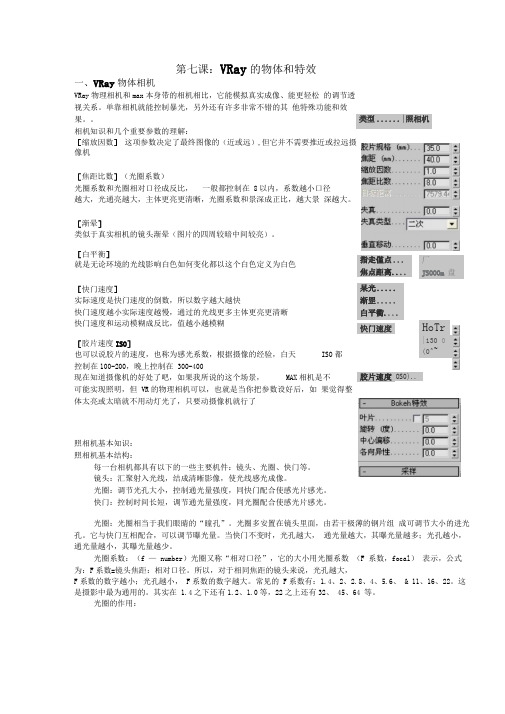
第七课:VRay 的物体和特效一、VRay 物体相机VRay 物理相机和max 本身带的相机相比,它能模拟真实成像、能更轻松 的调节透视关系。
单靠相机就能控制暴光,另外还有许多非常不错的其 他特殊功能和效果。
相机知识和几个重要参数的理解:[缩放因数] 这项参数决定了最终图像的(近或远),但它并不需要推近或拉远摄像机[焦距比数](光圈系数)光圈系数和光圈相对口径成反比, 一般都控制在 8以内,系数越小口径越大,光通亮越大,主体更亮更清晰,光圈系数和景深成正比,越大景 深越大。
[渐晕]类似于真实相机的镜头渐晕(图片的四周较暗中间较亮)。
现在知道摄像机的好处了吧,如果我所说的这个场景, MAX 相机是不可能实现照明,但 VR 的物理相机可以,也就是当你把参数设好后,如 果觉得整体太亮或太暗就不用动灯光了,只要动摄像机就行了照相机基本知识: 照相机基本结构:每一台相机都具有以下的一些主要机件:镜头、光圈、快门等。
镜头:汇聚射入光线,结成清晰影像,使光线感光成像。
光圈:调节光孔大小,控制通光量强度,同快门配合使感光片感光。
快门:控制时间长短,调节通光量强度,同光圈配合使感光片感光。
光圈:光圈相当于我们眼睛的“瞳孔”。
光圈多安置在镜头里面,由若干极薄的钢片组 成可调节大小的进光孔。
它与快门互相配合,可以调节曝光量。
当快门不变时,光孔越大, 通光量越大,其曝光量越多;光孔越小,通光量越小,其曝光量越少。
光圈系数:(f — number )光圈又称“相对口径”,它的大小用光圈系数 (F 系数,focal ) 表示,公式为:F 系数=镜头焦距:相对口径。
所以,对于相同焦距的镜头来说,光孔越大,F 系数的数字越小;光孔越小, F 系数的数字越大。
常见的 F 系数有:1.4、2、2.8、4、5.6、 & 11、16、22。
这是摄影中最为通用的。
其实在 1.4之下还有1.2、1.0等,22之上还有32、 45、64 等。
如何使用VRay室内灯光渲染技巧

灯光测试前先检查模型,这有利于我们以后当出现问题时可以排除模型的因素。
给它打盏灯,照亮场景,灯光方面我选择的是VRay,勾选不可见。
如图所示。
渲染参数设置时,覆盖材质是为了加快渲染速度,材质我给了一个漫反射为220的灰度,关闭光泽效果是也是为了加快渲染速度,在渲染最终成图时可以打开,光线跟踪打开是为了防止物体和物体出现重面。
下面两个参数也是为了加快渲染速度。
颜色贴图方面,我个人喜欢渲染类型选择指数。
间接照明我选择是常见的发光贴图加灯光缓存。
这些参数也是为了加快渲染速度。
结果如下。
可以看到模型并没有出现重面、死黑的现象。
打灯,删掉测试的灯光,下面开始正式打灯,删掉测试的灯光。
从窗户开始打灯。
灯光参数如下,类型选择平面,强度为默认,倍增器选择7.0,选项分别勾选投射阴影和不可见,并忽略灯光法线。
渲染一下。
可以看到,画面有点过暗,但是增加灯光强度又会使窗口处曝光,所以我决定先保持这样,稍后再打补光。
接下来为灯罩打灯。
使用了VRay的球形灯,颜色偏暖,倍增器选择22.0,半径尺寸为50.0mm,灯光依旧选择不可见。
有了室内灯,场景亮了不少,继续为场景添加室内灯,添加的是沙发旁边的灯和桌子上的灯。
颜色也是偏暖,2个参数可以一致,渲染一下。
经过渲染后,画面亮度够了,但我觉得它的冷暖对比还不够,于是在那补光前面和柜子前面加入一个光域网。
勾选VRay阴影,强度给小一点,1000就够了,颜色同样偏暖。
渲染一下。
出来的图还是可以的,下面可以出大图了。
灯光的细分可以根据离镜头的远近而定的,调节参数。
限定画面高度和宽度。
勾选其光泽效果,将二次光线偏移数值选定为0.001。
图像类型选择自适应确定性蒙特卡洛。
预置选择中-动画。
灯光参数细分1200,采样大小设置为0.01,进程数量为2,预滤器勾选,设置为20。
适应数量0.75,最小采样值为20,噪波阀值为0.002。
经过Vray 几个小时的渲染,成图就出来了。
vary灯光打法与介绍

Ray traced shadoe params (光线跟踪阴影)
光线偏移
最大平方树深度
优点:可以产生比较真实的阴影,可以渲染透明阴影。 缺点:渲染速度慢。
各种投影类型比较
阴影类型 高级光线跟踪 优点 支持透明度和不透明度贴图 支持透明度和不透明度贴图 使用很少的RAM 建议对复杂场景使用一些灯光或面 支持区域阴影的不同格式 使用Mental ray渲染器可能比光线跟踪阴 影更快 支持透明度和不透明度贴图 如果不存在动画对象,则只处理一次 产生柔和阴影 如果不存在对象动画,则只处理一次 最快的阴影类型 缺点和不足
光照的方向通过自身的旋转控制。 Direct(平行灯):是一种方向光源。照亮柱形区域内的对象。用来模 拟太阳光。
(1)Target Direct(目标平行灯):和目标聚光灯属性相同。
(2)Free Direct(自由平行灯):和自由聚光灯属性相同。 Omin(泛光灯):是一种点光源,没有方向控制,向四面八方均匀的照 射,照亮所有面向它的对象。常用于辅助灯。
光源 光轴 光线方向
摄像机
侧逆光
光线投射方向与摄像机光轴方向成水平135度左右的光线 称为侧逆光。
光源 在侧逆光的投射下, 对象大面积表面不被照亮, 受光面小于背光面,画面 的阴影面积较大,侧逆光 也是表现空气透视的理想 光线。因为在侧逆光的照 明下,能很好地反映出空 气透视的规律。侧逆光也 是创作剪影、半剪影作品 的理想光线,被摄影家经 常采用。当然在建筑表现 中也经常被采用。
光强度(intensity)
用于设置光源的强度。有三种设置方式:
发光强度:光源的最大发光强度,此参数用于新烛光(CD)度 量。如一个100瓦的灯泡的发光强度约为139cd,如果是 射灯,不能按照100瓦对应139cd类推,它和光照的 角度有很大的关 系。 光通量:光源的总输出能量,此参数用流明(lm)度量,如一个 40瓦的日光灯的流明值为3000lm。 距离照度:沿光线投射方向上一个给定距离处投射到表面微小范 围(一个点)上的光通量。也就是说,在距离光源一 定 距离,面向光源表面上产生的照度。此参数可用英寸烛 光(fc)或者通量(lx)度量的,这主要取决于使用的 是美国制还是国际制的单位。距离单位是当前文件使用 的度量单位。
vray教程

vray教程Vray是一款全球广泛使用的渲染软件,它能够为三维渲染图像提供高质量的光线追踪效果。
在这篇文章中,我将向大家介绍Vray的基本功能和常见的应用技巧。
首先,Vray拥有强大的渲染引擎,能够模拟真实光线在场景中的传播和反射效果。
通过Vray的光线追踪技术,渲染出来的图像具有更真实的光照和阴影效果,使得场景更加逼真。
其次,Vray还提供了丰富的材质和纹理选项,可以让用户根据需求选择合适的材质效果。
用户可以根据实际情况设定不同的材质属性,如反射率、折射率、漫反射等,从而达到更符合实际场景的效果。
在使用Vray时,还需要注意一些渲染设置。
例如设置渲染分辨率和图像质量,这会直接影响渲染出来的图像的清晰度和细节。
此外,还需要注意进行光照设置,根据场景的特点和需求,合理调整光照参数,使得渲染的效果更加浑然一体。
Vray还提供了丰富的渲染元素,包括反射、折射、阴影、透明度等多个渲染通道。
通过调整这些渲染通道,可以更加灵活地修改和调整渲染后的图像效果,使其更符合设计师的要求。
此外,Vray还支持使用全局灯光和局部灯光的方式进行渲染。
全局灯光是指在整个场景中模拟光线的追踪效果,而局部灯光则是指在特定区域内模拟光线的追踪效果。
通过选择合适的灯光方式,可以更好地控制场景中的光照效果。
除了以上介绍的基本功能和常见技巧,还有一些高级的Vray技术也值得学习和掌握。
例如,Vray还支持使用全局光和局部光的方式进行渲染。
全局光是指通过全局照明模型进行渲染,而局部光则是指通过局部照明模型进行渲染。
这两种方法各有优劣,可以根据不同的需求选择合适的渲染方式。
在使用Vray渲染时,还可以使用Vray Proxy技术进行大场景的渲染。
Vray Proxy是指将大场景中的复杂模型先转换成简化的代理模型,以减少计算量,提高渲染速度,同时又不影响渲染效果。
总之,Vray是一款功能强大并且易于使用的渲染软件。
通过学习和掌握Vray的基本功能和常见技巧,我们可以更好地使用Vray进行三维渲染,创造出更加逼真和细致的图像效果。
VRay材质参数调整技巧及灯光打法剖析

在学习VRAY中根据各种书面教程和视频教程总结的内容包括材质、灯光、渲染等,参考了VR帮助、黑石教程和印象教程,尽量把各类参数的具体设置做了补充,以供以后巩固理解。
一、帧缓冲器解析:1、启用内置帧缓冲器。
勾选将使用VR渲染器内置的内置帧缓冲器,VR渲染器不会渲染任何数据到max自身的帧缓存窗口,而且减少占用系统内存。
不勾选就使用max自身的帧帧缓冲器。
2、显示上一次VFB:显示上次渲染的VFB窗口,点击按钮就会显示上次渲染的VFB窗口。
点击。
3、渲染到内存帧缓冲器。
勾选的时候将创建VR的帧缓存,并使用它来存储颜色数据以便在渲染时或者渲染后观察。
如果需要渲染高分辨率的图像时,建议使用渲染到V-Ray图像文件,以节省内存4、从MAX获得分辨率:勾选时VR将使用设置的3ds max的分辨率。
5、渲染到V-Ray图像文件:渲染到VR图像文件。
类似于3ds max的渲染图像输出。
不会在内存中保留任何数据。
为了观察系统是如何渲染的,你可以勾选后面的生产预览选项。
6、保存单独的渲染通道:勾选选项允许在缓存中指定的特殊通道作为一个单独的文件保存在指定的目录。
二、全局设置解析:1、几何体:置换:决定是否使用VR置换贴图。
此选项不会影响3ds max自身的置换贴图。
2、照明:灯光:开启VR场景中的直接灯光,不包含max场景的默认灯光。
如果不勾选的话,系统自动使用场景默认灯光渲染场景。
默认灯光:指的是max的默认灯光。
隐藏灯光。
勾选时隐藏的灯光也会被渲染。
阴影:灯光是否产生阴影。
仅显示全局光。
勾选时直接光照不参与在最终的图像渲染。
GI在计算全局光的时候直接光照也会参与,但是最后只显示间接光照。
3、材质反射/折射:是否考虑计算VR贴图或材质中的光线的反射/折射效果,勾选。
最大深度:用于用户设置VR贴图或材质中反射/折射的最大反弹次数。
不勾选时,反射/折射的最大反弹次数使用材质/贴图的局部参数来控制。
当勾选的时候,所有的局部参数设置将会被它所取代。
第11讲 VRay特效

1.1 景深设置方法
两种设置方法: 1.VR物理相机中设置 • 此时的焦点由相机的目标点设置,模糊
程度由光圈数决定,越小,越模糊。
在设置时,注意光圈与快门的关系,光圈数 变小,光圈变大,场面会变亮,调整快门速 度变小,维持场景亮度不变。
2.普通相机中设置
• [光圈]—主要用于控制摄像机的光圈大小。光圈小景深效果 也小,如果光圈大,图像的模型程度将加强。
• [中心偏移]— 主要用于控制模糊中心的位置。当该位置为0 时,物体边界可以均匀向两边模糊;当该值设置为正数时 ,模糊中心的位置偏向物体内部;当该值设置为负数时, 模糊中心的位置偏向物体外部。
• [焦距]— 主要用来控制焦点到所关注物体的距离,远离视 点的物体将被模糊。
• [从摄像机获取]— 默认为禁用。当启用该选项时,焦距自 动采样摄像机的焦距。
1 VR景深
Content
教
2 VR运动模糊
学
3 VR焦散
内
4 VR卡通特效
容
5 作业及小结
学习要点
1. 掌握VR景深的制作方法 2. 掌握VR焦散的制作方法 3. 掌握 VR运动模糊的制作方法 4. 掌握VR卡通的制作方法
1.VR景深
• 在调焦使影像清晰时,在焦点的前 后一段距离内的区域,图像能清晰 的呈现,而这一段范围我们称之为 景深,景深越长,那么能清晰呈现 的范围越大;反之,景深越小,则 前景或背景会变得模糊,模糊是因 为聚焦松散所形成的一种朦胧现象 。
• 运动模糊特效必须在动画中才有效果。
课堂实例3:使用VR运动模糊制 作飞机效果
3.焦散效果
• [倍增器]—控制着焦散的强度。 它是所有灯光来源产生焦散的通 用和应用设置。如果你想用不同的倍增器来控制不同的灯光来源 ,你应该使用自身的灯光设置.。注意: 倍增器值是在自身灯光 设置中倍增器的值之基础上来进行累加的。
VRayLight灯光参数解读
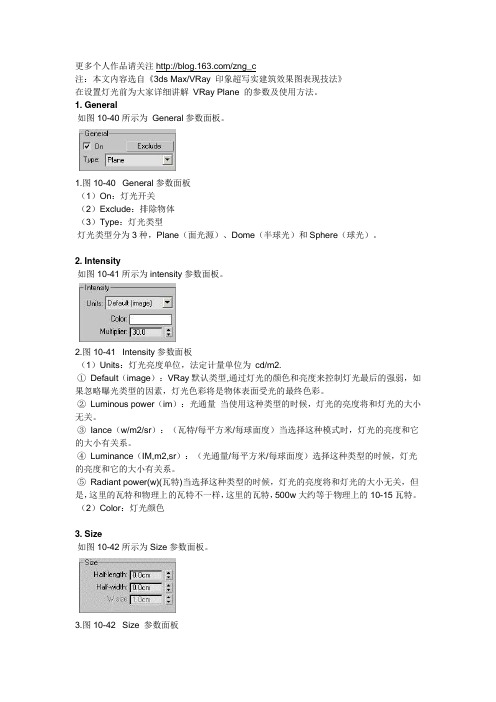
更多个人作品请关注/zng_c注:本文内容选自《3ds Max/VRay 印象超写实建筑效果图表现技法》在设置灯光前为大家详细讲解VRay Plane 的参数及使用方法。
1. General如图10-40所示为General参数面板。
1.图10-40 General参数面板(1)On:灯光开关(2)Exclude:排除物体(3)Type:灯光类型灯光类型分为3种,Plane(面光源)、Dome(半球光)和Sphere(球光)。
2. Intensity如图10-41所示为intensity参数面板。
2.图10-41 Intensity参数面板(1)Units:灯光亮度单位,法定计量单位为cd/m2.①Default(image):VRay默认类型,通过灯光的颜色和亮度来控制灯光最后的强弱,如果忽略曝光类型的因素,灯光色彩将是物体表面受光的最终色彩。
②Luminous power(im):光通量当使用这种类型的时候,灯光的亮度将和灯光的大小无关。
③Iance(w/m2/sr):(瓦特/每平方米/每球面度)当选择这种模式时,灯光的亮度和它的大小有关系。
④Luminance(IM,m2,sr):(光通量/每平方米/每球面度)选择这种类型的时候,灯光的亮度和它的大小有关系。
⑤Radiant power(w)(瓦特)当选择这种类型的时候,灯光的亮度将和灯光的大小无关,但是,这里的瓦特和物理上的瓦特不一样,这里的瓦特,500w大约等于物理上的10-15瓦特。
(2)Color:灯光颜色3. Size如图10-42所示为Size参数面板。
3.图10-42 Size 参数面板(1)Half length:面光源长度的一半(如果灯光类型选择球光,那么这里就变成球光的半径)(2)Half-width:面光源宽度的一半(如果灯光类型选择半球光后者球光,这里的数值不起作用)4. Options如图10-43所示为Options参数面板。
vray灯光参数详解
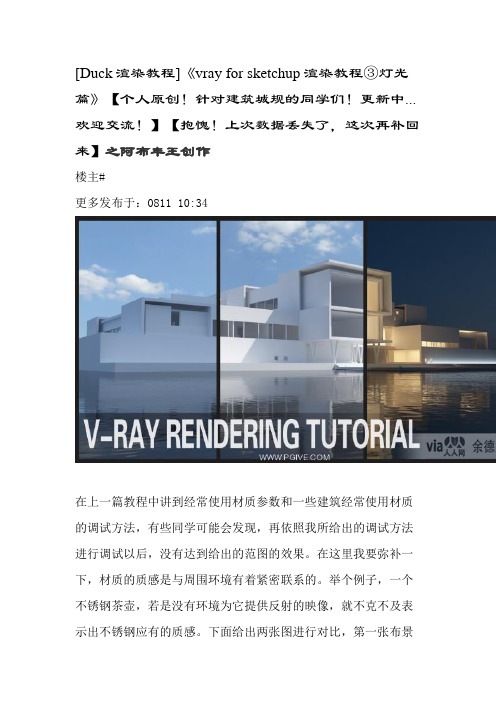
[Duck渲染教程]《vray for sketchup渲染教程③灯光篇》【个人原创!针对建筑城规的同学们!更新中...欢迎交流!】【抱愧!上次数据丢失了,这次再补回来】之阿布丰王创作楼主#更多发布于:0811 10:34在上一篇教程中讲到经常使用材质参数和一些建筑经常使用材质的调试方法,有些同学可能会发现,再依照我所给出的调试方法进行调试以后,没有达到给出的范图的效果。
在这里我要弥补一下,材质的质感是与周围环境有着紧密联系的。
举个例子,一个不锈钢茶壶,若是没有环境为它提供反射的映像,就不克不及表示出不锈钢应有的质感。
下面给出两张图进行对比,第一张布景是黑色的,而第二张的布景是一张HDR天空贴图,可见第二张的效果比第一张要好。
这也涉及到我之前所提到过的“印象”的问题,因为在现实生活中,我们所看到的不锈钢材质几乎都存在于比较复杂的环境当中,所以反射出的东西也相对复杂。
若是只给一个全黑的布景,如上面的第一张图,所得到的的效果就与平时不锈钢给人的“印象”有较大的不同,所以就会发生“效果欠好”的想法,甚至完全没觉得那是不锈钢。
下面正式进入灯光篇的教学。
灯光参数就到此结束,接下来讲述另一种光源。
2,HDRI的使用方法首先解释一下HDRI的含义,HDRI是high dynamic range image的缩写,中文译为高动态范围图像,是图片的一种,但是它比一般的图片储存的信息要多。
一般的jpg格式图片,其中曝光的地方一片发白,若把亮度调低,发白的地方虽然是暗下来了,但是还是一坨,其中的细节不存在。
但是在HDRI中,曝光或很暗的地方会随着亮度的改变而显现出其中的细节,所以HDRI有着比一般图片更为完整的光照信息。
而是用HDRI的好处是:使场景中的光照更为丰富,为场景中带有反射的对象提供丰富自然的反射布景。
HDRI可以放在环境的全局光颜色处,用作光照,若放在环境的布景颜色处,就可以作为布景,场景中对象的反射也会受其影响。
